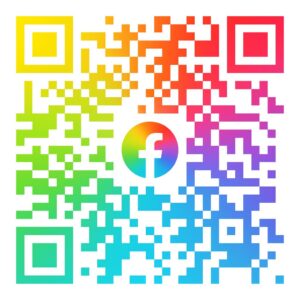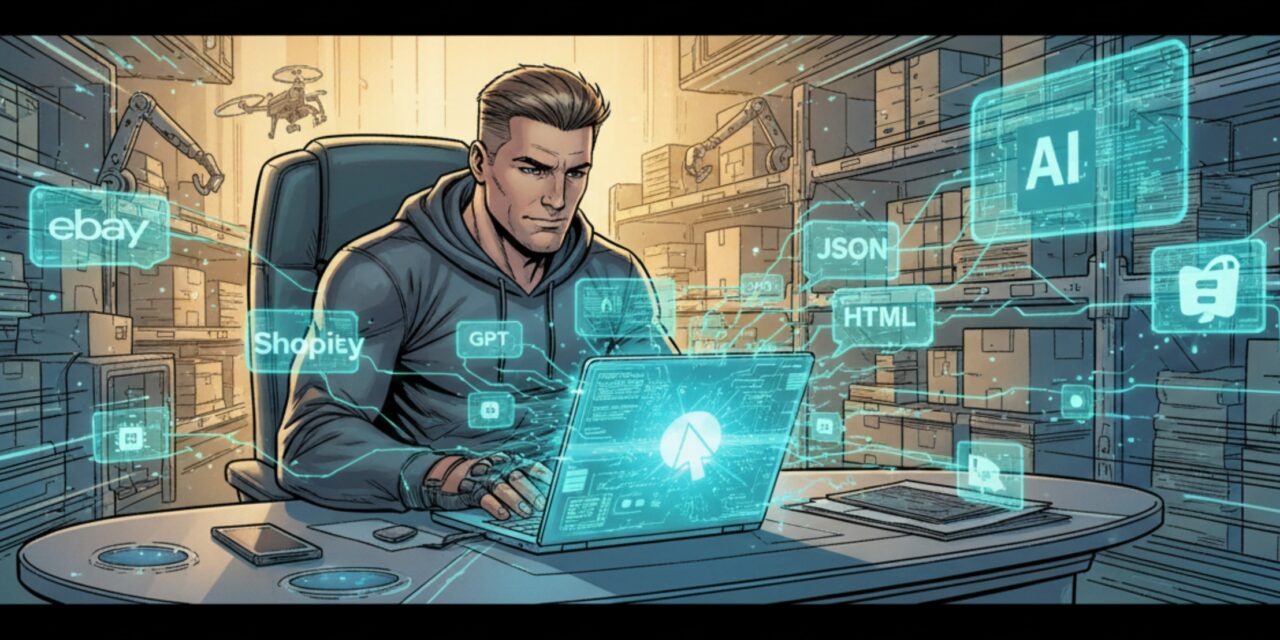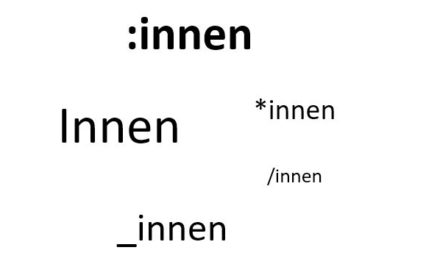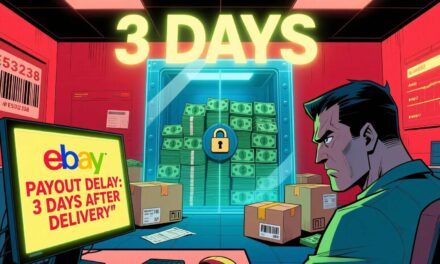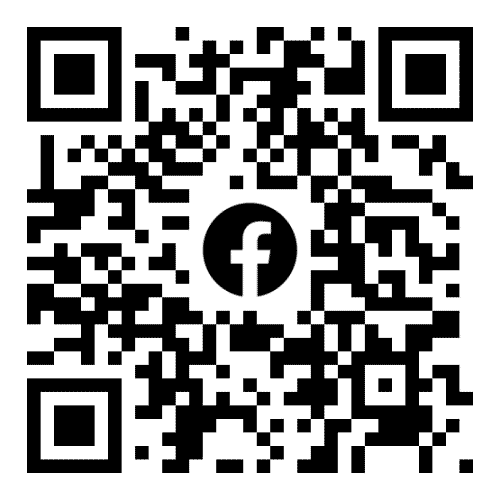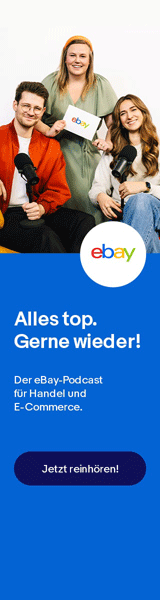Cursor ist eine entwicklerorientierte KI-Plattform, die speziell dafür gebaut wurde, um Code mit KI zu schreiben, zu verstehen und zu verbessern. Man kann sie sich als eine Art „VS Code mit eingebautem ChatGPT fürs Programmieren“ vorstellen.
🧮 Artikel zusammenfassen
Wer eigene Prozesse, Produktdaten oder Automationen steuern will, kommt heute an kleinen Skripten und Datenflüssen kaum vorbei. Mit Cursor könnt ihr auch – ohne Kenntnisse – Vollzeitprogrammierer sein.
Cursor ist der Einstieg, um als Händler digitale Eigenständigkeit zurückzuholen. Wer es nutzt, versteht, was seine Systeme wirklich tun – und kann KI gezielt einsetzen, statt sich blind auf Agenturen oder Tools zu verlassen.
💻 Was ist VS Code?
Visual Studio Code (VS Code) ist ein kostenloser, leistungsstarker Code-Editor von Microsoft. Er unterstützt fast alle Programmiersprachen und läuft auf Windows, macOS und Linux.
VS Code ist modular aufgebaut: Über Erweiterungen kannst du neue Sprachen, Themes oder KI-Tools wie Copilot oder Cursor hinzufügen. Entwickler lieben ihn, weil er schnell, flexibel und stabil ist – und alles mitbringt, was du brauchst: Syntax-Highlighting, Git, Terminal, Autovervollständigung und Debugging.
👉 Kurz gesagt: VS Code ist das Schweizer Taschenmesser des Programmierens.
Was Cursor ist
Cursor ist ein Code-Editor (basiert auf VS Code), aber mit tief integrierter KI:
- du kannst Code in natürlicher Sprache erklären oder generieren lassen (Vibe Coding),
- ganze Dateien oder Projekte automatisch refaktorisieren,
- und die KI kann direkt im Kontext deiner Dateien Änderungen vorschlagen oder ausführen.
🧩 Was bedeutet Refaktorisieren?
Refaktorisieren bedeutet, bestehenden Code zu verbessern, ohne sein Verhalten zu ändern. Ziel ist ein sauberer, klarer und wartbarer Code.
Beim Refaktorisieren änderst du keine Funktionalität – du machst den Code einfach besser strukturiert und leichter zu verstehen:
- Lange Funktionen in kleinere aufteilen
- Variablennamen verständlicher gestalten
- Doppelte Code-Stellen zusammenführen
- Unnötige Teile löschen oder vereinfachen
👉 Ergebnis: Der Code funktioniert genauso wie vorher – aber ist effizienter, lesbarer und stabiler.
Technisch gesehen
Cursor nutzt die OpenAI-Modelle (z. B. GPT-4-Turbo oder GPT-4o) und kombiniert sie mit einem eigenen Dateiverständnis:
- Es hat semantische Suche über dein Projekt (also Kontextwissen über alle Dateien).
- Du kannst der KI einfach sagen: „Finde alle Stellen, an denen
fetch()aufgerufen wird, und ersetze sie durchaxios.get()“ – und Cursor macht das direkt.
Hauptfunktionen
- Chat im Code-Kontext: Fragen stellen wie „Warum funktioniert diese Funktion nicht?“ oder „Mach sie asynchron.“
- Autocomplete / Inline-Vervollständigung: ähnlich wie GitHub Copilot, aber mit mehr Kontext.
- File Edit Mode: Cursor kann direkt ganze Code-Blöcke oder Dateien überschreiben.
- Diff-Ansicht: du siehst alle Änderungen und entscheidest, ob du sie übernehmen willst.
Besonders stark für
- Entwickler, die Projekte in Python, JS/TS, Rust, Go, C#, PHP oder Java bearbeiten.
- Teams, die lokal arbeiten, aber trotzdem KI-Support mit vollem Dateikontext wollen.
- Leute, die keine Cloud-IDE wollen, sondern lokal mit KI-Unterstützung coden.
Kosten
Cursor ist aktuell kostenlos in der Basisversion,
aber mit Abo-Option für mehr Token, GPT-4-Zugriff und größere Projekte.
💪 Best Practices: So nutzt du Cursor effizient im Händler-Alltag
- Starte klein: Fang mit einfachen Automationen wie Preisaktualisierungen oder Datenkorrekturen an.
- Arbeite mit Beispielen: Lade echte CSV- oder JSON-Dateien in Cursor, um praxisnahe Ergebnisse zu testen.
- Verwende Templates: Erstelle wiederverwendbare Prompts oder Skript-Vorlagen für wiederkehrende Aufgaben.
- Kombiniere KI mit Logik: Lass Cursor Daten aufbereiten, aber prüfe die Ergebnisse mit klaren Regeln oder Filtern.
- Nutze Versionskontrolle: Halte jede Skriptänderung nachvollziehbar fest – so kannst du Fehler leichter zurückrollen.
- Optimiere Prompts laufend: Wenn ein Ergebnis nicht perfekt ist, präzisiere deinen Prompt, statt neu anzufangen.
- Automatisiere Routineberichte: Erstelle Python- oder NodeJS-Skripte für tägliche Verkaufs-, Lager- oder Retourenreports.
- Dokumentiere deine Workflows: Notiere Abläufe direkt im Code oder mit Markdown-Dateien (einfache Textdateien) für dein Team.
- Lerne von Cursor: Nutze den Chat aktiv, um Code zu verstehen – du wirst schnell sicherer im Lesen und Anpassen.
- Teile Ergebnisse: Zeig der Community (z. B. Wortfilter-Facebook-Gruppe), welche Lösungen du mit Cursor gebaut hast.
Schritt-für-Schritt: Cursor unter Windows installieren & mit ChatGPT aktivieren
🔹 1. Installation
- Gehe auf die offizielle Seite: 👉 https://cursor.sh
- Klicke auf „Download for Windows“.
- Öffne die heruntergeladene Datei (
CursorSetup.exe) und folge dem Installationsassistenten. - Nach der Installation startet Cursor automatisch.
🔹 2. Erster Start & Oberfläche
Wenn du Cursor zum ersten Mal öffnest, siehst du eine Oberfläche, die fast wie VS Code aussieht –
nur mit einem zusätzlichen KI-Panel auf der rechten Seite.
Dort kannst du später direkt mit GPT interagieren.
🔹 3. Anmeldung & API-Setup
Es gibt zwei Wege, wie du GPT in Cursor aktivierst:
🅰️ Variante 1 – ChatGPT/OpenAI API-Key
- Öffne in Cursor die Command Palette mit
Ctrl + Shift + P - Gib ein:
OpenAI: Set API Key - Logge dich auf https://platform.openai.com/account/api-keys ein.
- Erstelle einen neuen API-Key und kopiere ihn.
- Füge ihn im Dialogfeld in Cursor ein.
- Fertig — ab jetzt nutzt Cursor direkt GPT-4 oder GPT-4o über deinen OpenAI-Account.
💡 Tipp: Wenn du GPT-4o nutzt, bekommst du schnellere Antworten und bessere Codekontextverarbeitung.
🅱️ Variante 2 – Cursor Account mit integriertem GPT
- Erstelle einen kostenlosen Cursor Account (Button „Sign in“).
- Melde dich mit GitHub oder Google an.
- In der Free-Version bekommst du Zugriff auf Cursor’s eigene GPT-Integration (meist GPT-3.5).
- Mit dem Pro-Abo schaltest du GPT-4 frei – ganz ohne eigenen API-Key.
🧭 Schritt-für-Schritt: Cursor unter Windows installieren und mit ChatGPT aktivieren
- Besuche https://cursor.sh und lade die Windows-Version herunter.
- Starte die CursorSetup.exe und folge dem Installationsassistenten.
- Öffne Cursor – du siehst eine Oberfläche wie in VS Code, aber mit integriertem KI-Panel.
- Öffne die Command Palette (
Ctrl + Shift + P) und wähle “OpenAI: Set API Key”. - Hole dir deinen API-Key von OpenAI und füge ihn in Cursor ein.
- Starte dein Projekt oder öffne eine Datei. Du kannst jetzt mit GPT-4 im Code chatten und direkt Änderungen übernehmen.
- Nutze Ctrl + L, um den KI-Chat zu öffnen und Code erklären, schreiben oder refaktorisieren zu lassen.
🔹 4. Projekt öffnen oder neu anlegen
- Öffne deinen Codeordner über
File → Open Folder… - Oder lege ein neues Projekt an:
File → New File → speichere als .py, .js, .html etc.
🔹 5. KI im Code benutzen
Im rechten Panel oder per Tastenkombination:
Ctrl + L→ öffnet den Chat mit Code-Kontext- Du kannst fragen: „Erklär mir diese Funktion.“
„Schreib mir einen API-Call mit Fehlerbehandlung.“
„Refaktoriere diesen Code nach PEP8.“
Cursor versteht automatisch den aktuellen Codeabschnitt oder die gesamte Datei.
🔹 6. Änderungen übernehmen
Wenn Cursor Code vorschlägt:
- du siehst die Änderungen als Diff-Ansicht
- bestätige mit „Apply“, wenn du sie übernehmen willst
- oder „Discard“, um sie zu verwerfen
🔹 7. Optional: ChatGPT verbinden (Browser-Session)
Wenn du kein API-Key nutzen willst, aber ChatGPT Plus hast:
- Öffne ChatGPT im Browser.
- Starte GPT-4 oder GPT-4o.
- Kopiere den Code oder Prompt von Cursor manuell hinein.
- Alternativ kannst du Prompts speichern und aus Cursor exportieren.
💡 Cursor plant native Unterstützung für direkte ChatGPT-Verknüpfung (ähnlich wie bei Copilot), aber aktuell läuft das über API-Keys oder Cursor Pro.
🔹 8. Bonus: Plugins & Themes
Du kannst wie in VS Code Erweiterungen aktivieren:
- Themes (z. B. „Tokyo Night“, „Dracula“)
- Sprachen & Formatierer (z. B. Prettier, ESLint, Python Black)
- Git-Integration direkt im linken Panel
🔹 Fazit
Cursor ist der intelligenteste Editor für KI-gestütztes Programmieren auf Windows.
Mit GPT-4 oder GPT-4o bekommst du:
- exakten Code-Kontext,
- refaktorisierte Vorschläge,
- und echten Workflow-Boost – ohne Cloud-IDE.
⚠️ Häufige Fehler, die Onlinehändler bei der Nutzung von Cursor vermeiden sollten
- Blindes Vertrauen in KI-Code: Cursor ist stark – aber prüfe jeden Vorschlag, bevor du ihn in Live-Systeme übernimmst.
- Keine Backups vor Änderungen: Vor größeren Anpassungen an Shop- oder ERP-Code immer ein Backup anlegen.
- API-Keys im Code speichern: Niemals sensible Schlüssel oder Passwörter direkt in Skripte schreiben.
- Zu große Datenmengen auf einmal verarbeiten: Teste Skripte zuerst mit kleinen Beispielen, bevor du ganze Feeds umwandelst.
- Fehlende Versionskontrolle: Nutze Git oder eine Cloud-Repo, um alle Änderungen nachvollziehbar zu machen.
- Keine Testumgebung: Lass deine Skripte nie direkt im Live-Shop laufen – erst lokal oder auf einem Staging-System testen.
- Unklare Prompts: Je präziser deine Anweisung an Cursor, desto besser das Ergebnis. Verwende klare Ziele und Beispiele.
- Fehlendes Wissen über Shop-APIs: Lies vor dem Automatisieren die API-Dokumentation deines Systems (Shopify, WooCommerce, Gambio etc.).
- Ignorierte Fehlermeldungen: Wenn Cursor Warnungen ausgibt, nimm sie ernst – sie sind oft der Schlüssel zur Lösung.
- Keine Dokumentation der Abläufe: Notiere, welche Skripte du nutzt und wann sie laufen – für dich und dein Team.